BÀI VIẾT MỚI
TỪ KHÓA TÌM KIẾM
Reset máy in epson L1300 nháy 2 đèn đỏ
Hiện tượng máy in Epson L1300 bị lỗi bộ đếm mực thải
- Máy in màu Epson L1300 không hoạt động khi đặt lệnh in.
- Tắt bật lại máy in Epson L1300 và bật lại thì lập tức báo 2 đèn đỏ nhấp nháy luân phiên nhau và máy in không khởi động quay tải mô tơ.
- Trên màn hình máy tính cảnh báo lỗi tiếng việt 'hộp mực dấu máy in đã hết hạn sử dụng. Hãy liên hệ bộ phận hỗ trợ epson'
- Trên màn hình máy tính xuất hiện cảnh báo lỗi và liên hệ dịch vụ sửa chữa 'Services required' ' A printer's ink pad is at the end of its service life. Please contact Epson Support'
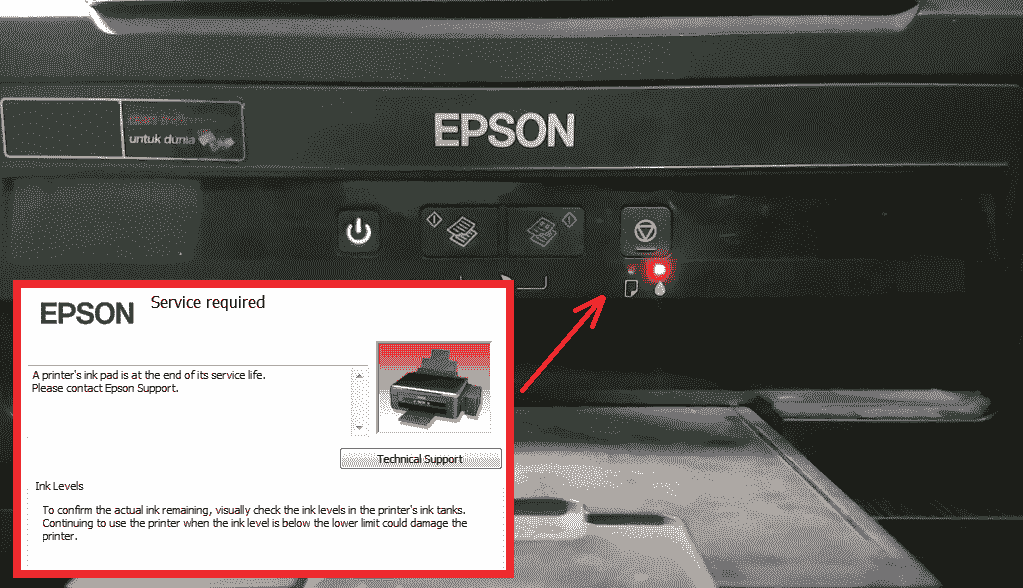
Nguyên nhân máy in Epson L1300 lỗi bị lỗi đầy bộ đếm
- Do máy in Epson L1300 đã in đến số trang giới hạn của máy in ( khoảng ~6000 bản in ), khi máy in đạt số bản in này đồng nghĩa với việc bộ thấm hút mực thải đã đầy và máy cảnh báo cho chúng ta có phương án thay bộ thấm mực thải này.
- Do 'head clear đầu phun' quá nhiều, mỗi lần chạy lệnh headclear là máy in sẽ đẩy ra ngoài 1 lượng lớn mực, mực này chảy vào bộ thấm mực thải do đó nó sẽ nhanh chóng bị đầy và máy sẽ lập tức cảnh báo lỗi.

Có thể reset được lỗi nháy đèn đỏ máy in Epson L1300 không
Về cơ bản là reset được nhưng các bạn cũng nên kiểm tra lại bộ thấm hút mực thải xem có bị đầy hay không, nếu đầy thì chúng ta thay thế bộ thấm hút này sau đó reset epson L1300 bộ đếm mực thải thì sẽ đảm bảo hơn. Các bạn xem bài viết tại sao máy in Epson lại bị tràn mực ra ngoài
Reset bộ đếm mực thải Epson L1300 có khó không
Với người sử dụng máy in thông thường thì sẽ gặp khó khăn nhưng nếu bạn có am hiểu một chút về công nghệ thông tin có thể tự làm được.
Tải phần mềm Reset bộ đếm mực thải Epson L1300
Các bạn vào liên kết sau để tải file Reset bộ đếm mực thải Epson L1300:
( mật khẩu giải nén các bạn liên hệ số hotline *có tính phí )
Các bước reset mực thải Epson L1300
- Giải nén file Reset Epson L1300 vừa tải về sau đó chạy chạy file Adjprog
- Ấn [Select] để chọn máy in của bạn [Model name], cổng in [Port] chọn đúng port đang sử dụng, nếu không biết hãy để Auto selection sau đó ấn [OK]
- Chọn mục [Particular adjustment mode]
- Chọn mục [Waste inkk pad counter] sau đó ấn [OK]
- Tích vào ô vuông nhỏ mục [Main pad counter] sau đó ấn [Check]
- Tiếp tục tích vào ô vuông nhỏ mục [Main pad counter] sau đó ấn [Initialization] sau đó ấn [OK]
- Khi máy hiện thông báo 'Please turn off the printer' là đã thành công
Video reset mực thải Epson L1300
*** Các bạn xem cách reset mực thải Epson L1300 bằng video để hiểu rõ hơn các bước làm nhé, các bước làm tương tự như máy ở trong video hướng dẫn
Một số lưu ý khi Reset Epson L1300
- Máy tính reset phải cài sẵn driver của Epson L1300 bản đầy đủ ( với máy tính windows 10 tự nhận driver sẽ không reset được ).
- Tắt phần mềm diệt virus trước khi thao tác reset.
- Cách reset chỉ áp dụng cho máy tính chạy windows không áp dụng cho máy tính MAC.
- Trước khi thao tác reset bắt buộc phải tắt máy in đi sau đó bật lại.
- Máy in có mức mực >50% cả 4 màu.
- Sau khi reset thành công máy epson L1300 sẽ in được tiếp tầm 6000 trang sau đó sẽ lại tiếp tục lỗi lại.
|Tham khảo dịch vụ sửa máy in epson của chúng tôi
Từ khóa tìm kiếm: máy in epson L1300 báo đèn đỏ, reset mực thải epson L1300, reset epson L1300, reset bộ đếm mực thải epson L1300, adjprog L1300, epson L1300 nháy đèn đỏ luân phiên, sửa lỗi epson L1300 báo đèn đỏ, epson L1300 Services required, epson L1300 A printer's ink pad is at the end of its service life, tải phần mềm reset epson L1300, download phần mềm reset epson L1300, download adjprog reset epson L1300, Epson L1300 lỗi hộp mực dấu máy in đã hết hạn sử dụng
☎️ Liên Hệ Tư Vấn: 0988 55 33 53
💬 Gửi tin nhắn Zalo

